Hur man byter namn på dina Amazon-ekoapparater

Om du bara har en eller två Echos, kan det inte hända att de kallas tråkiga och repetitiva namn som "John's Echo" och "John's Second Echo "i Alexa-appen. Men ju mer Echos du har desto mer kan det betyda, speciellt om du använder funktioner som Amazons "drop in" intercom-system och andra samtalsfunktioner.
Tack så mycket är det verkligen lätt att byta namn på dina individuella Echo-enheter Echo, Echo Dot och Echo Show-från något som inte är så minnesvärt som "John's Second Echo" till något mer användbart och minnesvärt som "Mary's Room" eller "Den".
RELATED: Så här byter du Amazon Amazonos "Wake Word"
Obs! Om du ändrar namnet på enheten ändras hur Alexa identifierar enheten, men ändrar inte hur Alexa svarar på dig - om du hittade den här artikeln när du letar efter ett sätt att ändra ditt ekos "wake word" och låt oss sedan omdirigera dig till vår handledning om ämnet.
För att ändra identiteten för var och en av dina Echo-enheter måste du hoppa in i inställningarna antingen via den mobila Alexa-appen på din smartphone eller genom att besöka alexa.amazon.com.
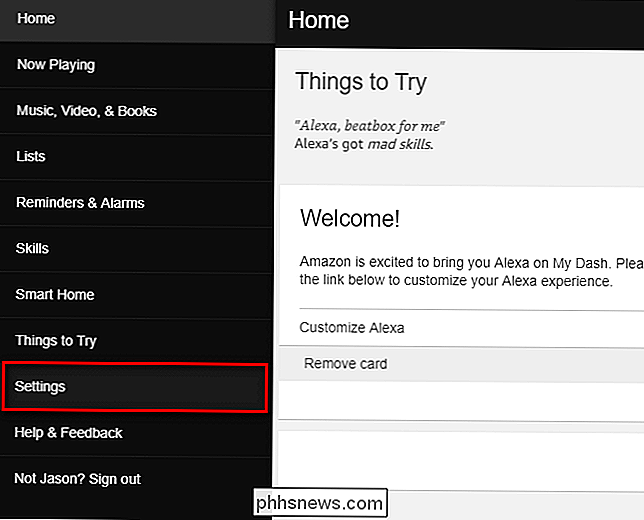
Välj din första Echo-enhet för att acce ss enhetens inställningar.
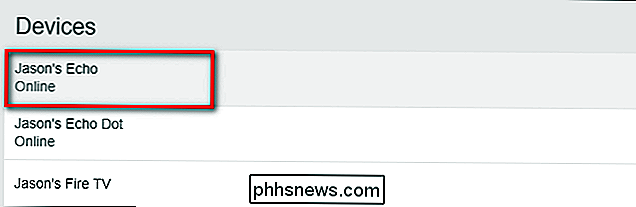
Bläddra ner till avsnittet "Allmänt" och klicka på "Redigera" bredvid "Enhetsnamn".
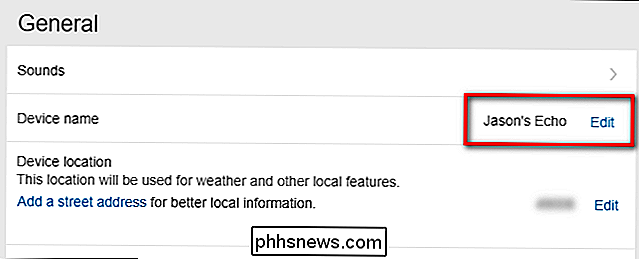
Byt namn på enheten. Medan namngivningssystemet är upp till dig, är det praktiskt taget det bästa (i ljuset av intercom-funktionen) för att namnge enheterna baserat på var de befinner sig med tydliga namn som antingen betecknar plats (som Kök, Den, Vardagsrum etc.) eller den person som du med stor sannolikhet kommer att kontakta på den platsen (som att namnge en ekkolot "Steve" om det är i Steve's sovrum eller hemmakontor). När du har valt namnet klickar du på "Spara".

Repetera helt enkelt processen för alla dina Echo-enheter för att tilldela dem alla unika och enkla att komma ihåg namn - sedan härifrån väntar du inte på att återkalla vilket eko Dot är i vilket rum, men kan helt enkelt ansluta till dem med kommandon som "Alexa, släppa in i köket".

Vad är konfigurerat och varför går det på min Mac?
Du bläddrar på processerna på din Mac med Aktivitetsmonitor när du märker något du inte känner igen: konfig. Vad är detta och borde du vara orolig? RELATERAD: Vad är den här processen och varför går den på min Mac? Denna artikel ingår i vår pågående serie som förklarar olika processer som finns i Activity Monitor, som kernel_task, hidd, mdsworker, installd, WindowServer, blued, launchd, backup, opendirectoryd, powerd, coreauthd och många andra.

Vad är autofokus och vad betyder de olika sätten?
Modern teknik har gjort fotograferingen mycket mer tillgänglig. I de tidiga dagarna måste fotograferna noggrant fokusera sin lins för hand innan de tog ett foto. Om de saknade fokus, skulle bilden (och den dyra filmen de använde) gå i spill. Nu använder nästan alla kameror, från din smartphone till en avancerad DSLR, autofokus för att göra det lättare att få skarpa bilder.



